Verksted - Utskrift
Her produserer du ulike typer utskrifter.
Slik ser hele arbeidsflaten ut for Utskrift.
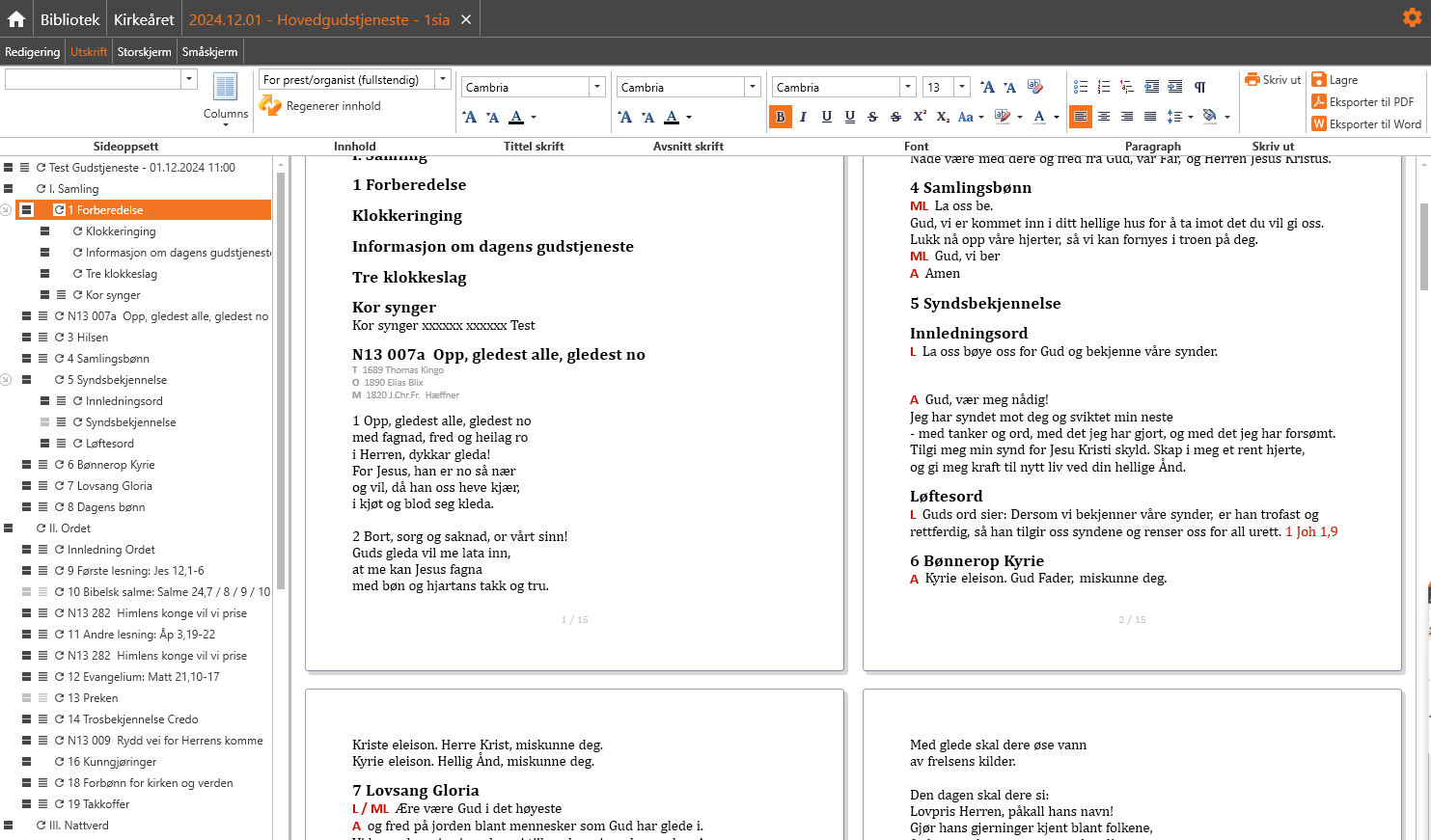
Sett innstillinger: Sideoppsett, Tittelskrift, Avsnittskrift, font og avsnitt.
Skriv ut: Til printer, PDF eller Word.
Du kan tilpasse utskriften på to måter: via Navigasjonsmeny og via Innhold.
Innhold
Øverst i arbeidsflaten for Utskrift finner du seksjonen Innhold.
Rullegardinmenyen setter hvilke ledd med Overskrift og Innhold som skal være aktivert/deaktivert.
I dette eksemplet er alternativet For prest/organist (fullstendig) valgt.
Andre alternativer: For forsangerne, For tekstleserne m.fl.
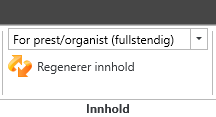
Tips
Husk å trykke på Regenerer innhold før du skriver ut, dersom du har gjort endringer i gudstjenesten.
Navigasjonsmeny
I venstre marg vises navigasjonsmenyen for utskrift.
- Hvert ledd har valg for Overskrift og Innhold – disse kan aktiveres eller deaktiveres. Deaktiverte ledd blir ikke med i utskriften.
- Hvert ledd har også en knapp Oppdater.
Informasjon
Når bør du bruke Oppdater?
- Du har redigert direkte i utskriftsteksten og vil tilbakestille.
- Du har gjort endringer i Redigering, og må hente oppdatert innhold.
- Svart = aktiv
- Grå = deaktivert
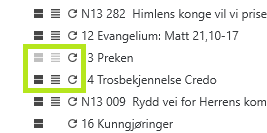
I eksempelet under er både Overskrift og Innhold deaktivert for leddet Preken, og derfor vises det ikke i utskriften.

Informasjon
labOra Verksted husker flere innstillinger for hver utskriftskategori når du bruker en lokal mal.
Husk å trykke Lagre for å bevare valgene.
Dette gjelder:
- Hvilke ledd som skal tas med.
- Skrifttype, størrelse og farge for Tittel.
- Skrifttype, størrelse og farge for Avsnitt.
- Papirformat.
- Antall spalter (kolonner).
MERK: Lagring gjelder kun lokale ordninger – ikke systemmaler (Gudstjenesteboken).